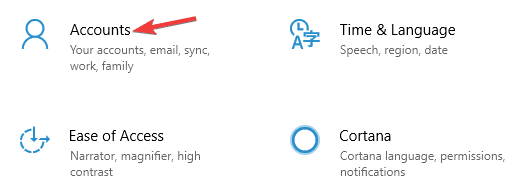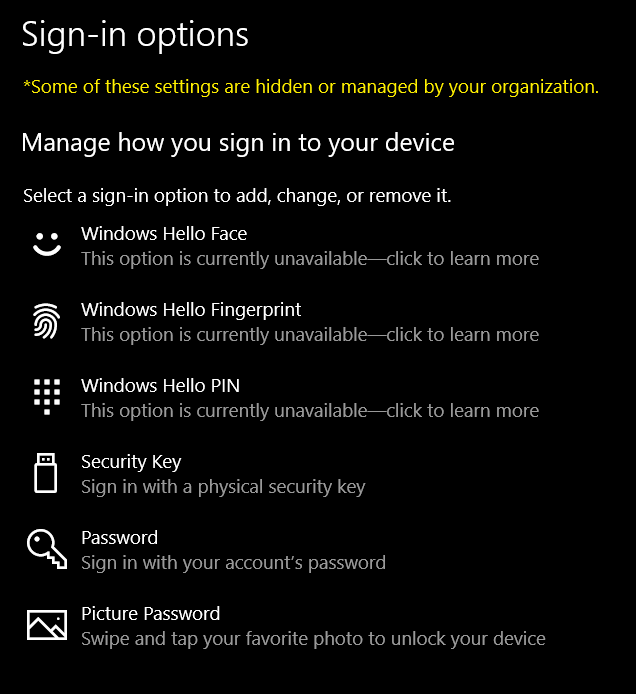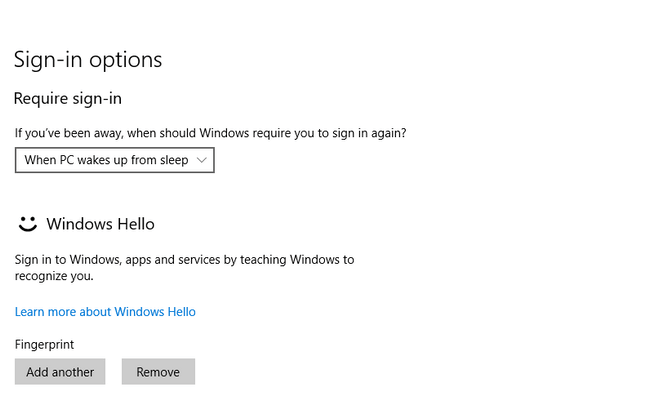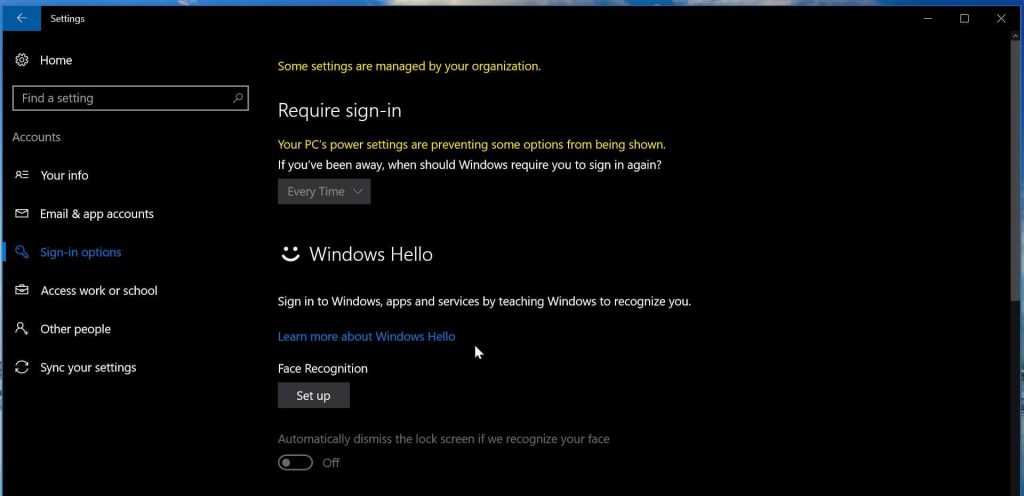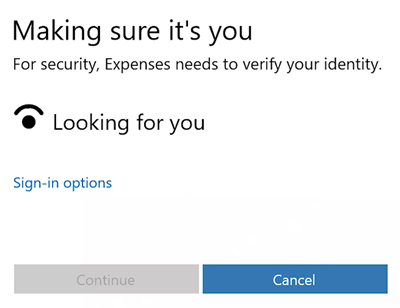Windows Hello es una nueva característica de Windows 10 que permite a los usuarios iniciar sesión en su PC / computadora portátil con Windows 10. Viene con una opción de seguridad biométrica a través de la cual los usuarios pueden iniciar sesión en su sistema sin la necesidad de una contraseña.
Es la forma más segura de iniciar sesión en su dispositivo, aplicación o servicio de Windows 10. Windows Hello admite reconocimiento facial, huellas digitales y funciona escaneando el iris. Es compatible con la tecnología infrarroja que permite que funcione la función de reconocimiento facial.
Si también desea disfrutar de esta nueva característica de Windows 10 y activar Windows hello en su PC, estos son los pasos que lo guiarán para hacerlo.
En este blog, conocerá cómo activar o usar Windows Hello en Windows 10 para iniciar sesión.
Cómo activar Windows Hello en Windows 10?
A continuación se detallan los pasos que activarán Windows Hello en Windows 10. Realice los pasos uno tras otro y obtenga una nueva forma de iniciar sesión en su Windows 10 con seguridad.
Nota: el inicio de sesión biométrico requiere una cámara o un lector de huellas digitales.
- Primero debe abrir la aplicación Configuración, presione Win + I para abrirla. Vaya a la sección “Cuentas“
- Elija las opciones de inicio de sesión.
- Desplácese hacia abajo para ver la opción de Windows Hello. En esta sección, puede iniciar sesión en Windows 10, aplicaciones y servicios con la ayuda de su huella digital o cara.
- Haga clic en la opción deseada y siga el asistente de Inicio para completar los otros trámites.
- Para configurar una huella digital, haga clic en “Agregar una huella digital, Agregar otra huella digital” o Eliminar una. Luego presione el pulgar hacia el escáner de huellas digitales para registrarlo.
- Para configurar su ‘Cara como contraseña‘. Usa tu cámara y permítele capturar la vista 3D de tu cara
Nota: Se recomienda que su sistema tenga una cámara compatible con Windows Hello y un escáner de huellas digitales. Asegúrese de que también cumpla con los otros requisitos de Windows Hello.
- Una vez completado, haga clic en la pestaña Mejorar reconocimiento para realizar más capturas. También puede configurar si debe desbloquearse automáticamente tan pronto como su cara se vuelva visible y si es necesario girar la cabeza.
- Ahora, cada vez que la máquina esté bloqueada, debería ver un pequeño icono de ojo y texto junto a él.
- Después de completar todo el procedimiento, ahora, cada vez que necesite iniciar sesión, verá un mensaje Asegurándose de que sea su pantalla sin importar si es Windows 10, aplicaciones o servicios.
- Después de la verificación, verá un mensaje “Sí, es usted“. ahora haga clic en Continuar para avanzar.
Esto activará o configurará el saludo de Windows en Windows 10.
Recomendado Solución: solucione varios problemas y errores de PC
En la PC con Windows hay varios errores y problemas obstinados que aparecen en el sistema de Windows que no pueden resolver con las soluciones manuales, por lo tanto, se sugiere escanear su sistema con la PC Reparar Herramienta.
Esta es una herramienta altamente avanzada diseñada por profesionales que escaneará su PC, detectará todos los errores en su sistema y los resolverá automáticamente sin problemas.
Errores como BSOD, registro, actualización, DLL, aplicación, juego y otros. Repara archivos de sistema corruptos o inaccesibles, previene problemas de PC, infecciones de virus y mucho más.
Simplemente descargue esta herramienta y haga que su PC esté libre de errores mejorando su rendimiento como uno nuevo.
Obtener PC Reparar Herramienta para arreglar varios problemas y errores de PC
Conclusión
Windows Hello, la nueva función de inicio de sesión seguro es realmente sorprendente, puedes seguir los pasos mencionados en este artículo para activar Windows Hello en Windows 10.
Además de esto, si enfrenta problemas o errores de PC con Windows, escanee su PC con las soluciones recomendadas anteriormente y haga que su Windows esté a salvo de errores.
Espero que este artículo te haya ayudado a resolver tus consultas. Si tiene algo que quiera compartir, escríbanos a nuestra página de Facebook.